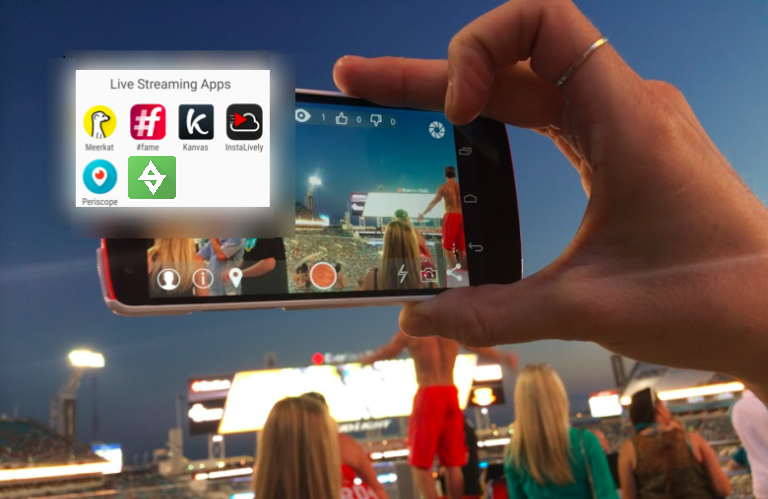Memperbaiki kesalahan LoadLibrary gagal 87 Parameter salah

- Artikel ini membahas masalah dan solusi terkait dengan kesalahan LoadLibrary 87, parameternya salah. Daftar lengkap solusi yang tercantum di bawah ini akan membantu Anda mengatasi masalah Anda.
- Umumnya, LoadLibrary error 87 ditampilkan pada komputer dengan kartu grafis AMD Radeon saat membuka program seperti Photoshop, Autocad, atau Minecraft. Memperbarui driver adalah taruhan teraman Anda.
- Jelajahi bagian Kesalahan Sistem kami jika Anda mengalami masalah serupa di sisi lain Windows perangkat.
- Windows 10 telah memiliki banyak pembaruan kualitas kehidupan, sehingga kesalahan telah menurun. Jika Anda masih memiliki masalah, lihat kami Windows 10 bagian bug untuk panduan lebih lanjut.
Jika Anda menemukan diri Anda sendiri LoadLibrary gagal dengan kesalahan 87 Parameter tidak benar di komputer Anda, itu bisa disebabkan oleh kesalahan pada driver OpenGL yang muncul ketika program lain mencoba mengaksesnya.
Pesan kesalahan ini juga muncul ketika layanan yang diperlukan tidak dimulai pada komputer Anda, sehingga tidak akan terhubung ke jaringan dan Anda mungkin tidak dapat menginstal adapter jaringan, oleh karena itu layanan seperti Plug and Play, Remote Access Auto Connection Manager, Remote Access dan Telephony Connection Manager.
Kesalahan LoadLibrary 87 juga dapat terjadi ketika Anda mencoba menyalin file ke server SharePoint, tetapi file itu sendiri dibatasi.
Kemungkinan penyebab lainnya adalah kesalahan perangkat keras dan / atau kesalahan disk atau file yang rusak (atau yang datanya rusak).
Ada berbagai solusi untuk mengatasi masalah ini tergantung pada situasi Anda, tetapi terutama memeriksa apakah Anda dapat menarik dan melepas untuk menyalin data atau mengubah perangkat melalui pengujian dengan unit yang berbeda dapat membantu dengan masalah ini.
Namun, kesalahan 87 cenderung tidak spesifik, sehingga Anda tidak dapat benar-benar mempersempitnya menjadi solusi, tetapi berikut adalah beberapa solusi yang dapat Anda coba.
Memperbaiki kesalahan LoadLibrary gagal 87
- Lakukan boot bersih
- Gunakan Pemeriksa File Sistem
- Jalankan alat DISM
- Jalankan Alat Persiapan Pembaruan Sistem
- Gunakan Windows Pemecah masalah aplikasi
- Perbarui driver tampilan
- Dapatkan driver terbaru dan instal dalam mode kompatibilitas
- Nonaktifkan perangkat lunak antivirus
Solusi 1: Lakukan boot bersih
Startup yang bersih menghilangkan konflik perangkat lunak yang mungkin menyebabkan masalah.
Untuk berhasil melakukan boot bersih masuk Windows 10, Anda harus masuk sebagai administrator, lalu ikuti langkah-langkah ini:
- Pergi ke kotak pencarian
- Jenis msconfig
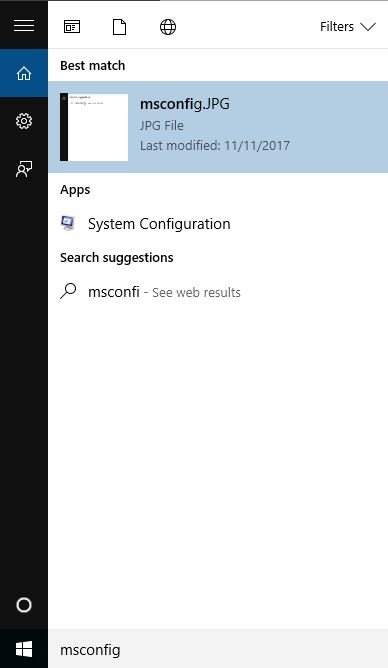
- Pilih Pengaturan sistem untuk membuka kotak pengaturan sistem
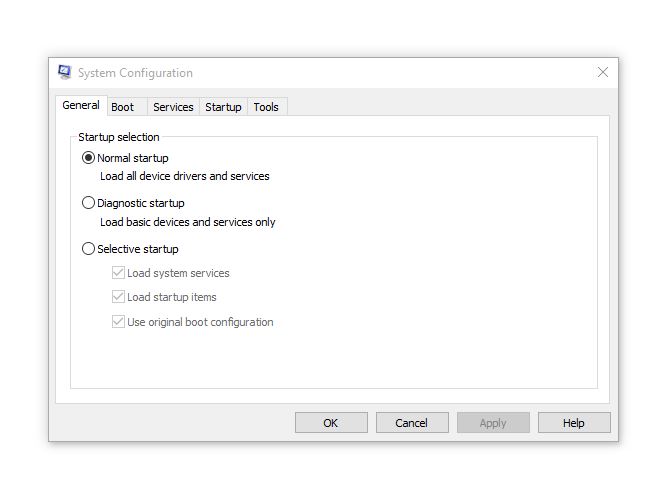
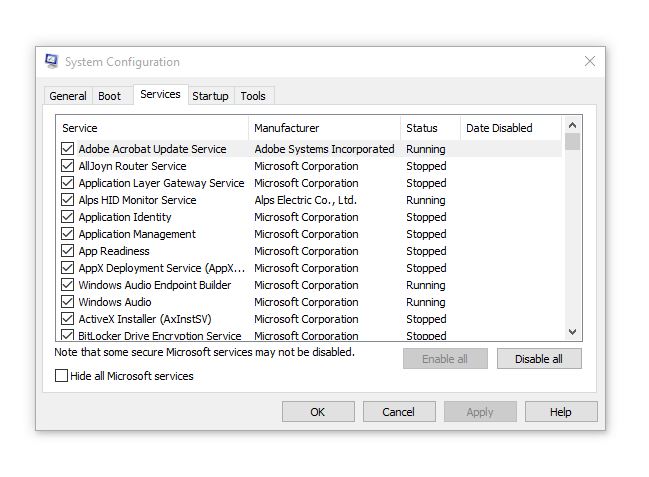
- Pilih Sembunyikan semua layanan Microsoft kotak
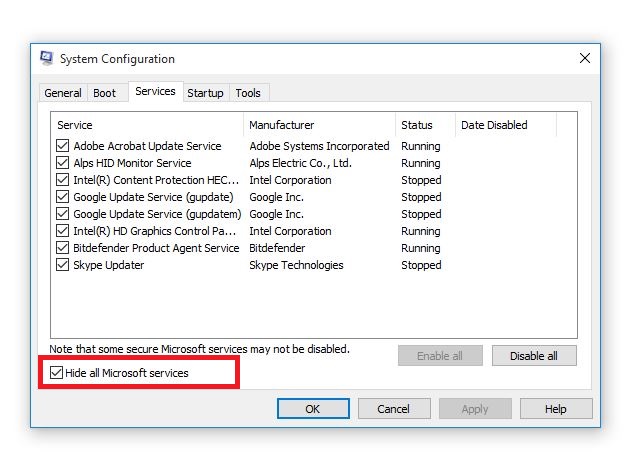
- Klik Nonaktifkan semua
- Pergi Commissioning lidah
- Klik Manajer tugas terbuka
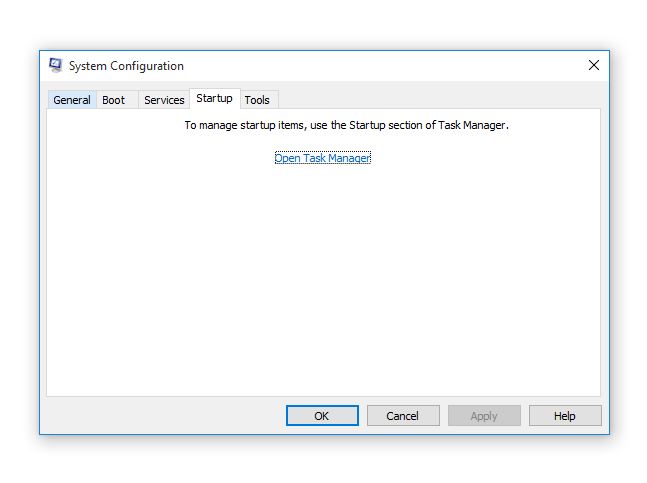
- Tutup Pengelola Tugas dan kemudian klik Ok
- Nyalakan kembali komputer Anda
Anda akan memiliki lingkungan boot bersih setelah mengikuti langkah-langkah ini. Jika Anda masih tidak dapat memperbaiki kesalahan 87, parameternya salah, coba solusi berikutnya.
Windows 10 tidak dimulai? Perbaiki masalah dalam waktu singkat dengan panduan terperinci kami!
Solusi 2: Jalankan alat DISM
Alat Manajemen dan Pemeliharaan Gambar Penerapan (DISM) Membantu Memecahkan Masalah Windows kesalahan korupsi saat Windows Pembaruan dan paket layanan tidak diinstal karena kesalahan korupsi, seperti jika Anda memiliki file sistem yang rusak.
- Klik mulai
- Di kotak bidang pencarian, ketik CMD
- Klik Prompt Perintah dalam daftar hasil pencarian

- Jenis Desember / Online / Membersihkan Gambar / ScanHealth untuk menemukan komponen yang hilang
- Jenis Dec / Online / Membersihkan Image / CheckHealth untuk mencari file yang hilang atau rusak
- Jenis Dism / Online / Cleaning Image / RestoreHealth untuk memindai dan memperbaiki penyebab Windows 10 desktop lambat untuk memuat masalah
- tekan Masuk
Setelah perbaikan selesai, hidupkan ulang komputer Anda dan periksa apakah masalahnya masih ada, setelah itu Anda dapat menjalankan pemindaian SFC seperti dijelaskan dalam solusi berikutnya.
Note: Alat DISM umumnya membutuhkan waktu 15 menit untuk menyelesaikannya, namun terkadang membutuhkan waktu lebih lama. Jangan membatalkan ketika sedang berjalan.
Jika menjalankan alat DISM tidak membantu Anda memperbaiki kesalahan 87, parameternya salah, coba solusi berikutnya.
Peringatan Panduan Epik! Semua yang perlu Anda ketahui tentang DISM ada di sini!
Solusi 3: Gunakan Pemeriksa Berkas Sistem untuk memperbaiki kerusakan Windows arsip
Pemindaian Pemeriksa File Sistem memverifikasi atau memindai semua file sistem yang dilindungi, dan kemudian mengganti versi yang salah dengan versi asli dan yang benar dari Microsoft.
Berikut cara melakukannya:
- Klik mulai
- Pergi ke kotak dan ketik bidang pencarian CMD
- Tombol mouse kanan Prompt Perintah dan pilih Jalankan sebagai administrator

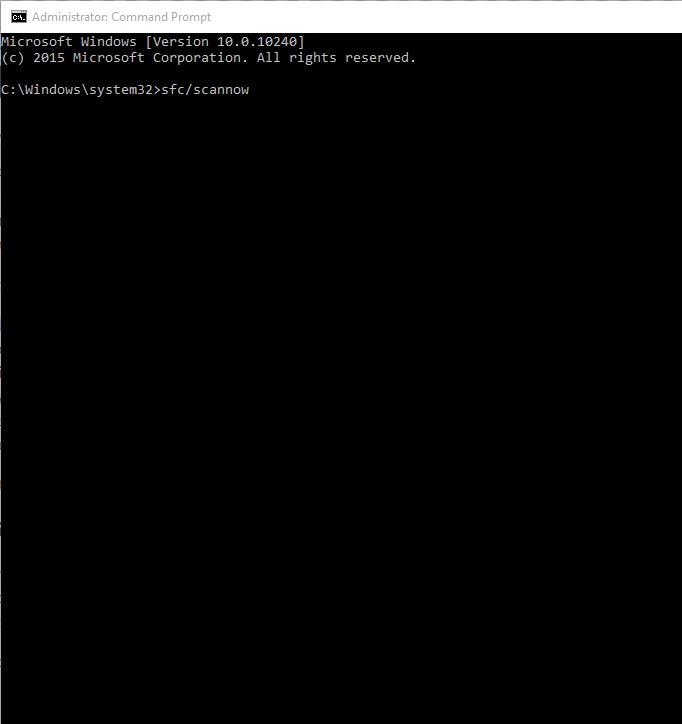
Nyalakan kembali komputer Anda dan cobalah untuk menginstal pembaruan lagi.
Jika menggunakan Pemeriksa Berkas Sistem tidak membantu Anda memperbaiki kesalahan 87, parameternya salah, coba solusi berikutnya.
Lihatlah panduan lengkap kami untuk mempelajari semua tentang Pemeriksa Berkas Sistem!
Solusi 4: Jalankan alat persiapan pembaruan sistem
Jika Anda masih tidak dapat memperbaiki kesalahan 80070490 setelah pemindaian SFC, gunakan Alat persiapan pembaruan sistem memperbaiki Windows kesalahan korupsi, lalu instal Windows perbarui atau paket layanan lagi.
Alat ini digunakan karena terdapat ketidakkonsistenan dalam Windows layanan toko, yang dapat mencegah keberhasilan instalasi pembaruan di masa depan, paket layanan, dan perangkat lunak.
Ini memeriksa komputer Anda untuk ketidakkonsistenan tersebut dan mencoba untuk memecahkan masalah jika mereka ditemukan.
- Unduh Alat persiapan pembaruan sistem dengan mengklik tautan unduhan yang sesuai dengan versi Windows berjalan di komputer Anda. Alat ini diperbarui secara berkala, jadi selalu unduh versi terbaru (periksa apakah komputer Anda menjalankan 32 atau 64 bit Windows)
- Klik Unduh di situs web pusat unduhan
- Instal dengan mengklik Buka atau untuk berlari kemudian ikuti instruksi di layar Anda
- Masuk Windows Perbarui kotak dialog Pemasang Mandiri, klik Ya. Alat ini berjalan secara otomatis sekitar 15 menit atau lebih, jadi jangan klik Batalkan.
- Begitu katanya Instalasi lengkapklik tutup
- Instal ulang pembaruan atau paket layanan yang Anda coba instal sebelumnya
Jika menjalankan alat Kesiapan Pembaruan Sistem tidak membantu Anda memperbaiki kesalahan 87, parameternya salah, coba solusi berikutnya.
Solusi 5: Gunakan Windows Pemecah masalah aplikasi
Pemecah masalah aplikasi secara otomatis memperbaiki beberapa masalah yang dapat mencegah aplikasi berjalan, termasuk keamanan yang salah atau pengaturan akun
- Tombol mouse kanan mulai
- Pilih Panel kontrol
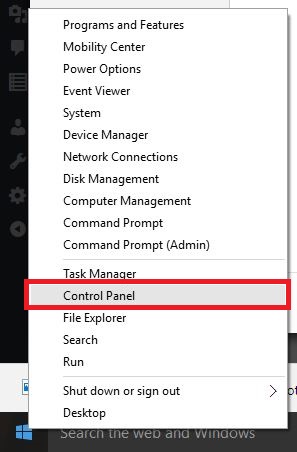
- Pergi ke sudut kanan atas dan ubah Dilihat oleh opsi dari Ikon besar
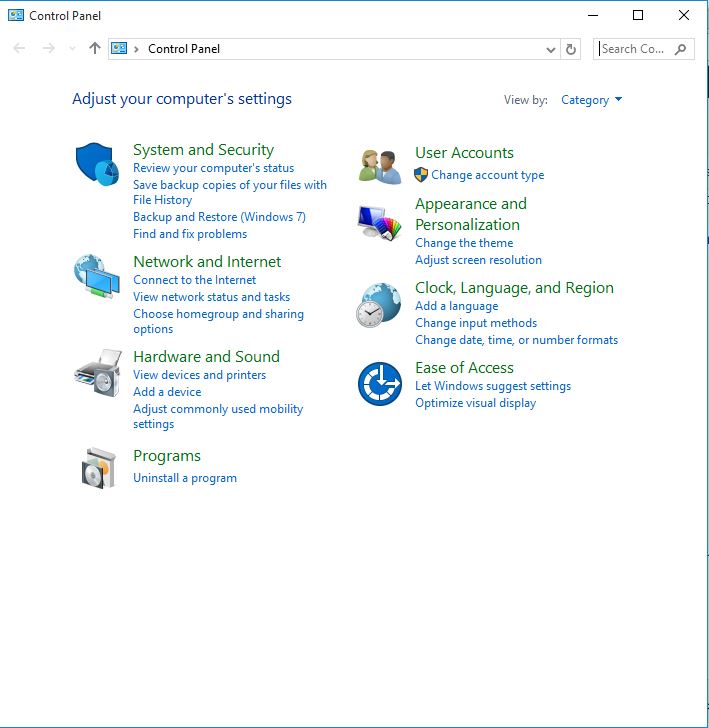

- Klik pada Lihat semuanya pilihan di panel kiri
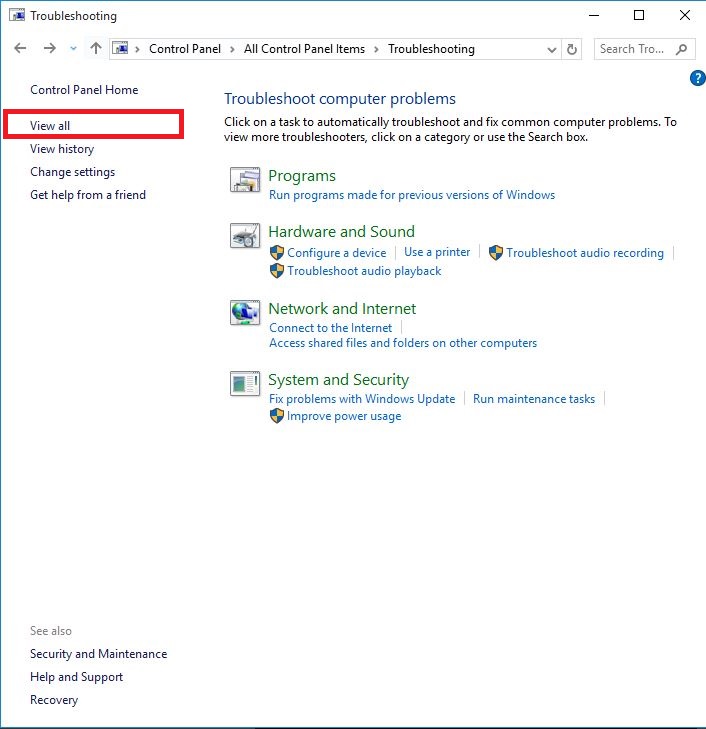
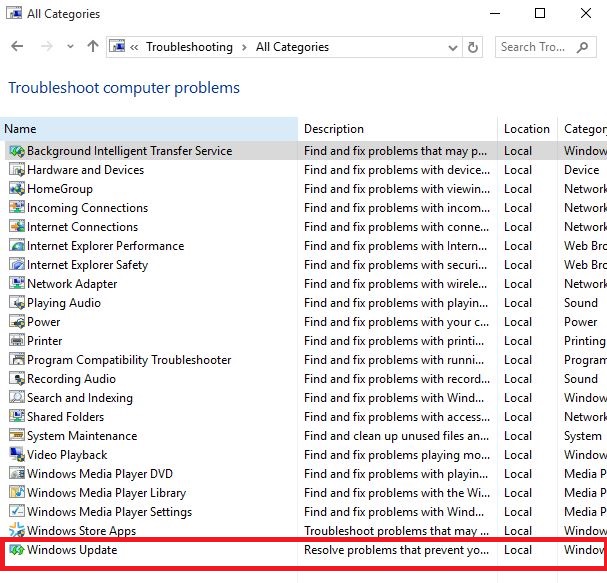
- Ikuti instruksi untuk menjalankan pemecah masalah aplikasi
Apakah ini membantu memperbaiki kesalahan 87, apakah parameter masalah yang salah?
Bekerja dengan Windows Pemecah masalah adalah mimpi buruk? Coba salah satu alat pemecahan masalah ini!
Solusi 6: Perbarui driver tampilan
Kadang-kadang kesalahan 87 dapat disebabkan oleh driver adaptor layar, sehingga Anda dapat mengikuti langkah-langkah di bawah ini untuk memperbarui driver layar dan melihat apakah itu berguna:
- Tombol mouse kanan mulai
- Pilih Pengelola perangkat
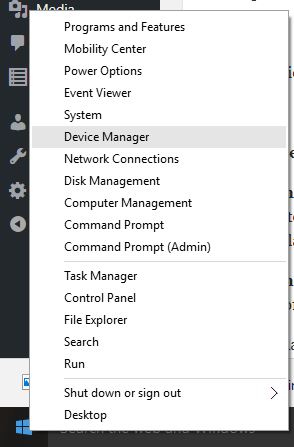

- Klik pada Adaptor layar untuk memperluas daftar adaptor
- Klik kanan pada Display Adapter dari daftar
- Klik Perbarui perangkat lunak driver
- Pilih secara otomatis mencari perangkat lunak driver yang diperbarui
- Nyalakan kembali komputer
Anda juga dapat memeriksa situs web produsen komputer dan mengunduh serta menginstal driver layar terbaru untuk komputer Anda.
Pelajari cara memperbarui driver Anda seperti teknisi sejati dengan bantuan panduan kami!
Perbarui driver secara otomatis
Jika mengunduh driver dari situs web pabrikan bukan solusi yang membantu Anda, kami sangat menyarankan Anda mencobanya Tweakbit Driver Updater alat.
Alat ini disetujui oleh Microsoft dan Norton Antivirus. Setelah beberapa tes, tim kami menyimpulkan bahwa ini adalah solusi otomatis terbaik. Di bawah ini Anda dapat menemukan panduan cepat tentang cara melakukannya.
- Unduh dan pasang TweakBit Driver Updater
-
 Setelah diinstal, program akan mulai memindai PC Anda untuk driver yang ketinggalan jaman secara otomatis. Driver Updater akan memeriksa versi driver Anda yang terinstal di database cloud-nya untuk versi terbaru dan merekomendasikan pembaruan yang sesuai. Yang perlu Anda lakukan adalah menunggu pemindaian selesai.
Setelah diinstal, program akan mulai memindai PC Anda untuk driver yang ketinggalan jaman secara otomatis. Driver Updater akan memeriksa versi driver Anda yang terinstal di database cloud-nya untuk versi terbaru dan merekomendasikan pembaruan yang sesuai. Yang perlu Anda lakukan adalah menunggu pemindaian selesai.
Di akhir pemindaian, Anda akan mendapatkan laporan tentang semua driver masalah yang ditemukan di PC Anda. Tinjau daftar dan lihat apakah Anda ingin memperbarui setiap pengontrol secara individual atau sekaligus. Untuk memperbarui satu pengontrol sekaligus, klik tautan "Perbarui Pengontrol" di sebelah nama pengontrol. Atau cukup klik tombol "Perbarui Semua" di bagian bawah untuk menginstal secara otomatis semua pembaruan yang disarankan.
Note: Beberapa driver harus diinstal dalam beberapa langkah, jadi Anda harus menekan tombol "Perbarui" beberapa kali hingga semua komponennya diinstal.
Solusi 7: Dapatkan driver terbaru dan instal dalam mode kompatibilitas
Anda dapat mengunjungi situs web produsen kartu grafis dan menemukan driver terbaru yang tersedia untuk model spesifik Anda, kemudian menginstalnya dengan mengikuti instruksi yang disediakan di situs web.
Ikuti langkah-langkah ini untuk menginstal dalam mode kompatibilitas:
- Unduh driver terbaru dari situs web pabrikan
- Simpan ke disk lokal Anda
- Klik kanan pada file konfigurasi driver
- Klik Properti
- Klik Tab kompatibilitas
- Centang kotak di sebelah Jalankan program ini dalam mode kompatibilitas
- Pilih menu Sistem operasi dari daftar drop-down
- Pengemudi akan menginstal dan kemudian memverifikasi fungsinya.
- Nyalakan kembali komputer dan periksa apakah masalahnya masih ada
Solusi 8: Nonaktifkan sementara firewall dan perangkat lunak pencegahan antivirus atau malware
Terkadang memiliki beberapa firewall, antivirus, atau program malware terkadang dapat mencegah Anda melakukan tugas tertentu atau menjalankan proses di komputer Anda.
Jika ini adalah penyebab masalahnya, matikan salah satu dari tiga untuk sementara dan coba masuk lagi.
Pastikan untuk mengaktifkan kembali program ini segera setelah Anda selesai untuk mencegah peretas, virus, dan worm merusak sistem Anda.
50% dari Windows pengguna tidak menggunakan antivirus. Jangan menjadi salah satu dari mereka. Instal satu sekarang dari daftar baru kami!
Apakah ada dari solusi ini yang membantu memperbaiki kesalahan 87, apakah parameternya merupakan masalah yang salah untuk Anda? Bagikan pengalaman Anda dengan kami dengan meninggalkan komentar di bagian di bawah ini.
Pertanyaan yang Sering Diajukan – Tidak bisa mendapatkan informasi lebih lanjut tentang LoadLibrary
- Bagaimana cara memperbaiki kesalahan LoadLibrary dengan kesalahan 87?
Kesalahan ini biasanya ditemukan di Windows 10 dengan kartu grafis ATi / AMD Radeon. Salah satu solusi melibatkan penggantian nama file atig6pxx.dll menjadi atigp6pxx.dll.bak. Orang lain harus mempertimbangkan memperbarui driver kartu grafis.
- Siapa yang terpengaruh oleh kesalahan LoadLibrary 87?
Pengguna yang membuka program seperti Minecraft, Photoshop, AutoCAD, dll. Pada dasarnya setiap perangkat lunak yang memerlukan akses ke driver OpenGL dapat menyajikan masalah ini di Windows 7, 8 atau 10.
DISM adalah singkatan dari Deployment Image Servis and Management. Ini adalah alat yang diperlukan untuk persiapan Windows gambar
Kesalahan sistem adalah masalah perangkat lunak yang menyebabkan sistem operasi gagal. Beberapa kesalahan sistem dapat menyebabkan kerusakan perangkat keras yang fatal dan karenanya memerlukan layanan atau penggantian perangkat keras yang dimaksud.
Dari editor Note: Publikasi ini awalnya diterbitkan pada bulan Desember 2017 dan sejak itu telah diperbarui dan diperbarui pada bulan April 2020 untuk memberikan kesegaran, ketepatan dan kelengkapan.

 Setelah diinstal, program akan mulai memindai PC Anda untuk driver yang ketinggalan jaman secara otomatis. Driver Updater akan memeriksa versi driver Anda yang terinstal di database cloud-nya untuk versi terbaru dan merekomendasikan pembaruan yang sesuai. Yang perlu Anda lakukan adalah menunggu pemindaian selesai.
Setelah diinstal, program akan mulai memindai PC Anda untuk driver yang ketinggalan jaman secara otomatis. Driver Updater akan memeriksa versi driver Anda yang terinstal di database cloud-nya untuk versi terbaru dan merekomendasikan pembaruan yang sesuai. Yang perlu Anda lakukan adalah menunggu pemindaian selesai.